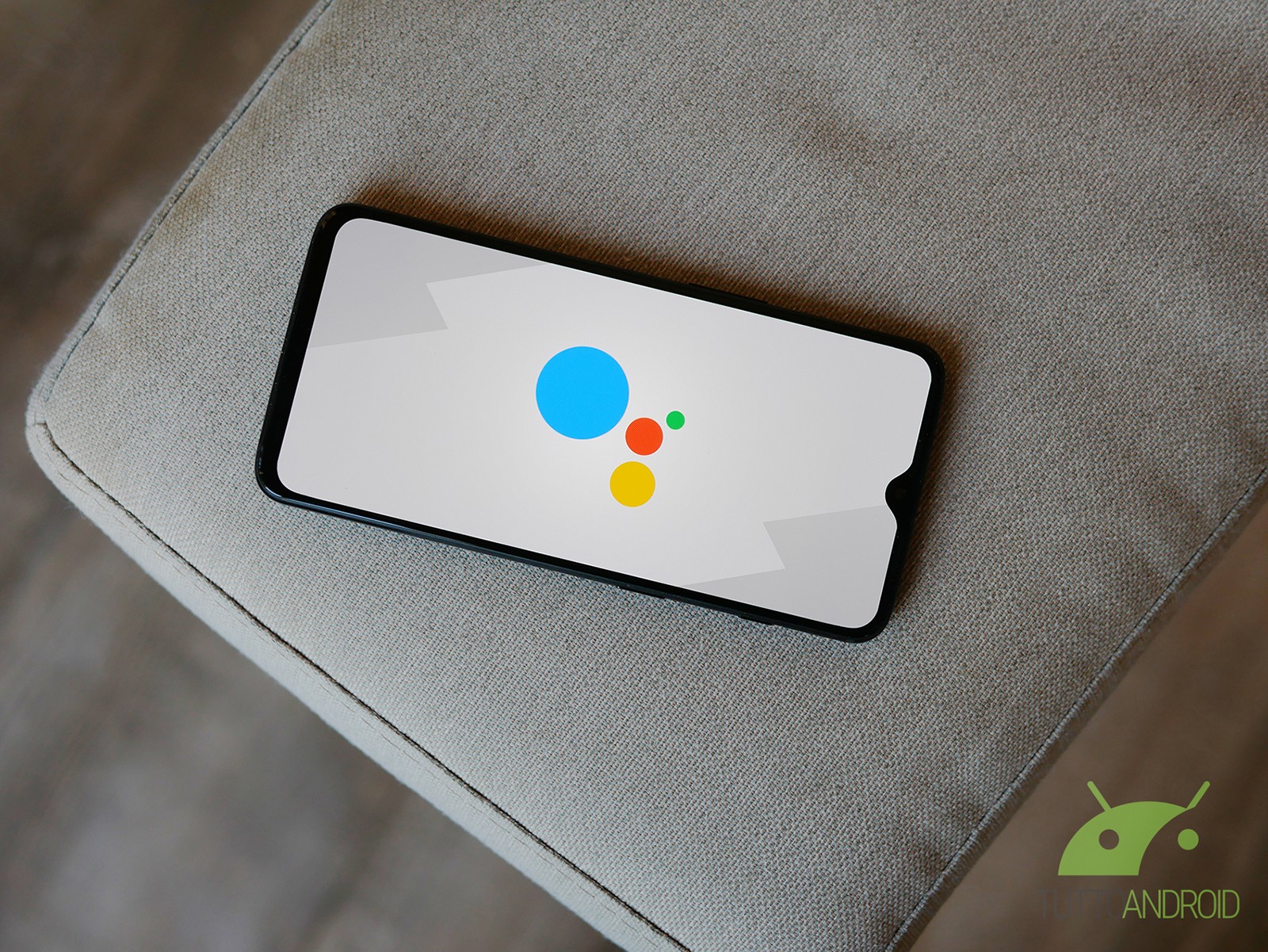Il Google I/O 2021 ci ha lasciato in eredità tante novità – oltre ad anticipazioni su future innovazioni alle quali Big G sta lavorando – tra le quali spicca Android 12: la nuova versione del robottino verde include anche (ma non solo) una nuova gesture per Google Assistant denominata ufficialmente “Hold for Assistant“.
Sebbene la prima versione Beta di Android 12 non sia ancora completa di tutte le novità annunciate da Google, la nuova gesture dedicata ad Assistant – peraltro già chiacchierata in tempi non sospetti – è già presente.
A dirla tutta, pare proprio che la gesture per attivare l’assistente virtuale della casa californiana non sia esattamente nuova, tant’è che il team di XDA ha trovato il modo per abilitarla su versioni precedenti del sistema operativo a partire da Android 10.
Indice:
Hold for (Google) Assistant” su versioni precedenti ad Android 12: sì, ma…
Prima di vedere come fare, un po’ di contesto non guasta: in Android 12 Beta 1, la gesture “Hold for Assistant” può essere attivata o disattivata entrando in “Settings > System > Gestures > Power menu“.
Quello che la funzione permette di fare, una volta attivata, è semplicemente azionare Google Assistant attraverso una pressione prolungata del tasto power. A seconda del dispositivo in vostro possesso, potreste già avere una gesture analoga a disposizione, ma almeno per i Pixel si tratta di una novità.
Ebbene, la lacuna può essere colmata anche sui device fermi ad Android 10 e Android 11 che ne fossero sprovvisti facendo uso di una shell dei comandi di ADB e andando a modificare il comportamento della pressione prolungata del tasto Power per imitare “Hold for Assistant” di Android 12.
Evitando lungaggini tecniche, ci limitiamo a dire che questo è possibile grazie ad un cambiamento apportato al codice di Android nel 2019 e presente in Android 10. In poche parole, ci sono soltanto alcuni valori da modificare e il gioco è fatto.
Prima di vedere i passaggi necessari è fondamentale un DISCLAIMER: la guida funziona sicuramente sui Pixel con le versioni di Android indicate, ma non ci sono garanzie per altri brand, in quanto gli OEM potrebbero aver bloccato questo metodo.
Attivare “Hold for Assistant” su Android 10 e 11
- Installare e configurare ADB sul vostro computer oppure LADB sul vostro smartphone (solo da Android 11). Vanno bene entrambi i metodi, in quanto occorre semplicemente accedere all’interfaccia shell di Android con privilegi sufficienti per modificare le Impostazioni.
- Eseguire il seguente comando in finestra per cambiare il comportamento dello smartphone alla pressione prolungata del tasto power:
adb shell settings put global power_button_long_press XLa “X” va sostituita con uno dei seguenti valori:
- “0” per “do nothing”: alla pressione prolungata del tasto, non succede nulla.
- “1” per “global actions”: mostra il normale menù power.
- “2” per “shut off”: spegne lo smartphone.
- “3” per ” shut off no confirm”: spegne immediatamente lo smartphone, senza bisogno di ulteriori conferme da parte dell’utente.
- “4” per “go to voice assistant”: lancia la vecchia UI di Google Assistant con una finestra di dialogo e un tasto per cercare le canzoni in riproduzione.
- “5” per “assistant”: lancia l’assistente vocale predefinito, così come selezionato nelle app predefinite in Impostazioni.
- Eseguire il seguente comando in finestra per cambiare il comportamento della pressione più lunga (3,5 secondi) del tasto power:
adb shell settings put global power_button_very_long_press XLa “X” va sostituita con uno dei seguenti valori:
- “0” per “do nothing” (vedi sopra).
- “1” per “global actions” (vedi sopra).
- Onde evitare di perdere accesso al menù power standard – che, curiosamente, è quanto accade allo stato attuale attivando la gesture su Android 12 Beta 1 –, sono necessari questi altri due comandi, che permettono di lanciare l’assistente predefinito con una pressione di 0,5 secondi e di accedere al menù power con una pressione di 3,5 secondi:
adb shell settings put global power_button_long_press 5adb shell settings put global power_button_long_press 1 - L’intera procedura è reversibile cambiando “power_button_long_press” a 1 e “power_button_very_long_press” a 0 oppure eseguendo i seguenti comandi:
adb shell settings delete global power_button_long_pressadb shell settings delete global power_button_long_press
Qualora qualcuno avesse dei dubbi, tranquilli: questa procedura non tocca in alcun modo la pressione (tanto) prolungata per il riavvio forzato del device, in quanto funzione di sicurezza non disattivabile dall’utente.
Presto ci penserà l’app Google
Come vi abbiamo raccontato nei giorni scorsi, l’app Google si sta preparando a sua volta a supportare la funzione “Hold for Assistant”: sebbene la terminologia impiegata sia diversa, la feature è la stessa, con annessa possibilità di chiedere ad Assistant di spegnere lo smartphone.
Qualche curiosità in merito c’è, a partire dal fatto che al momento Google Assistant non è in grado di spegnere lo smartphone. Non è neppure chiaro se Big G voglia riservare la novità ad Android 12 o renderla disponibile anche su Android 10 e Android 11. La stessa App Google, allo stato attuale, non ha i permessi necessari per spegnere (o riavviare) lo smartphone.
In ogni caso, in attesa di capire che piega prenderà questa storia, adesso avete una soluzione che potete provare, a patto di saperlo fare.